Du willst deine Schallplatten in digitaler Form auf dem PC speichern? Hast aber keine Ahnung, was du dabei beachten musst und welche Hilfsmittel du benötigst? Mit unserem Ratgeber zum Schallplatten digitalisieren ist das keine Hexerei.
Hier erfährst du…
- Welches die beste Software zum Digitalisieren von Schallplatten ist
- Wie das Digitalisieren von Vinyl mit Audacity funktioniert
- Und wie du lästiges Rauschen in deiner Aufnahme entfernen kannst
Es gibt verschiedene Gründe, die eigenen Schallplatten in digitale Form zu bringen: Vielleicht möchtest du einige deiner Schallplatten loswerden oder deine Lieblingsmusik auch unterwegs hören.
Bevor du mit dem Digitalisieren loslegst, musst du jedoch noch einige Vorbereitungen treffen:
Welche Software zum Schallplatten digitalisieren?
Um deine Vinyl-Sammlung auf den PC zu laden, benötigst du neben einem Plattenspieler, dem PC, einem Verbindungskabel auch ein einfaches Audio-Programm.
Besonders wichtig ist, dass die Software leicht verständlich und einfach zu bedienen ist.
Was das Audio-Programm sonst noch können sollte?
- Aufnahmen splitten oder zusammenfügen
- Kratzer & Störungen ausbessern
- Metadaten hinzuladen
Wir verwenden für das Digitalisieren von Vinyl am liebsten Audacity. Da es über viele Funktionen verfügt und leicht verständlich ist, gehört es zu unseren Favoriten!
Was ist Audacity?
Das Programm “Audacity” ist ein Open Source Audio Editor bzw. Rekorder. Weil die kostenlose Software für Windows, Linux und Mac erhältlich ist, kann jeder mit einem Computer das Programm nutzen.
Audacity für Windows
Audacity für Mac
Die aufgenommen Tracks lassen sich in verschiedenen Formaten abspeichern (z. B. WAV, AIFF, OGG). Für den Export in ein anderes Format, wie z. B. MP3 benötigt das Programm einen zusätzlichen Encoder (lame).
Wie funktioniert das Digitalisieren von Vinyl mit Audacity?
Los geht’s nun mit dem Digitalisieren! Hier zeigen wir dir an einem konkreten Beispiel, wie wir eine Platte (Back in Black von AC/DC) aufnehmen. An den Screenshots siehst du, wie das Programm bei uns am PC aussieht.
Wie du eine Schallplatte in 8 Schritten mit Audacity aufnimmst, erfährst du jetzt:
1. Installiere Audacity
Installiere die richtige Audacity Version (Windows, Linux, Mac). Die Software leitet dich durch den Installationsvorgang.
2. Schließe den Plattenspieler an
Der analoge Plattenspieler wird über den (Phono-) Vorverstärker an die Soundkarte angeschlossen. Plattenspieler mit USB-Anschluss lassen sich einfach über das mitgelieferte Kabel mit dem PC verbinden. Eine gute Anleitung findest du übrigens in unserem Artikel “Plattenspieler mit dem Computer verbinden”.
3. Überprüfe die Einstellungen in Audacity
Da sich hier im Programm standardmäßig häufig falsche Einstellungen einschleichen, solltest du das überprüfen! Stimmen die Einstellungen für das Mikrofon und die Lautsprecher?

4. Nimm die Schallplatte auf
Nun starten wir bereits mit dem Aufnehmen. Nimm beide Seiten der Platte als einzelne große Datei auf. Die Taste mit dem roten Kreis startet die Aufnahme zum Beenden klicke auf das gelbe Viereck.
5. Unterteile die Aufnahme
Du hast die Platte fertig aufgenommen? Nun geht die Arbeit erst richtig los! An der Stereospur erkennst du einzelne Abschnitte – das sind die Lieder auf dem Album. Bei der langen Pause beginnt die zweite Seite der Schallplatte.

Auch wenn die Pausen zwischen den Liedern gut zu erkennen sind, solltest du die Unterteilung trotzdem vom Programm erledigen lassen. Über Analyse/Silence Finder werden Markierungen zwischen den einzelnen Titeln gesetzt.
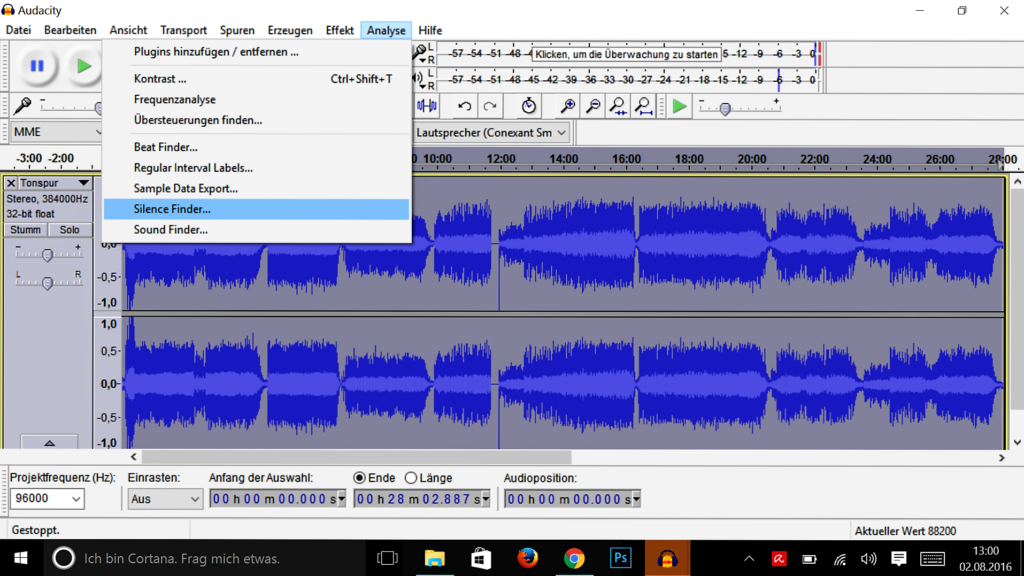
Der db-Wert setzt dabei fest, ab wann das Rauschen als Stille interpretiert werden soll.
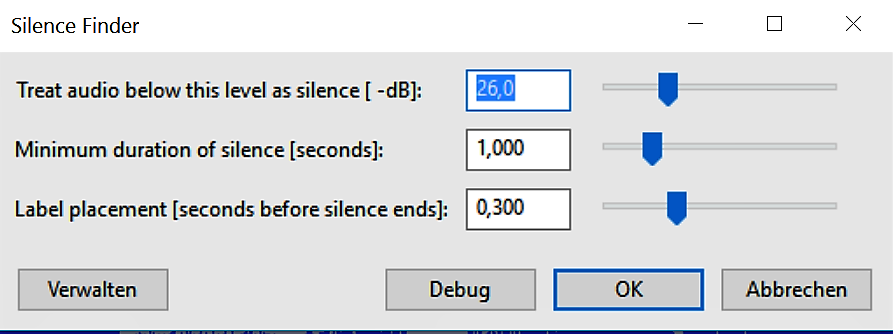
Falls es keine Pausen zwischen den Titeln gibt, (wie z. B. bei Live Aufnahmen, Moderation, Applaus oder musikalische Überleitungen) musst du die Lieder abspielen lassen und manuell an den richtigen Stellen Textmarken erzeugen. (Stelle auswählen, Spuren/Textmarke bei Auswahl hinzufügen)
6. Rauschverminderung
An dieser Stelle kannst du – falls nötig – mit der Rauschverminderung beginnen. Wie das genau funktioniert, erfährst du weiter unten.
7. Vergib Metadaten
Nachdem alle Textmarken korrekt gesetzt wurden, kannst du die Tags vergeben. Über das Menü Datei/Metadaten kannst du alle wichtigen Informationen, wie z. B. Künstler, Titel des Stücks, Titel der CD, Spurnummer, Jahr, Genre, Bemerkungen, angeben.
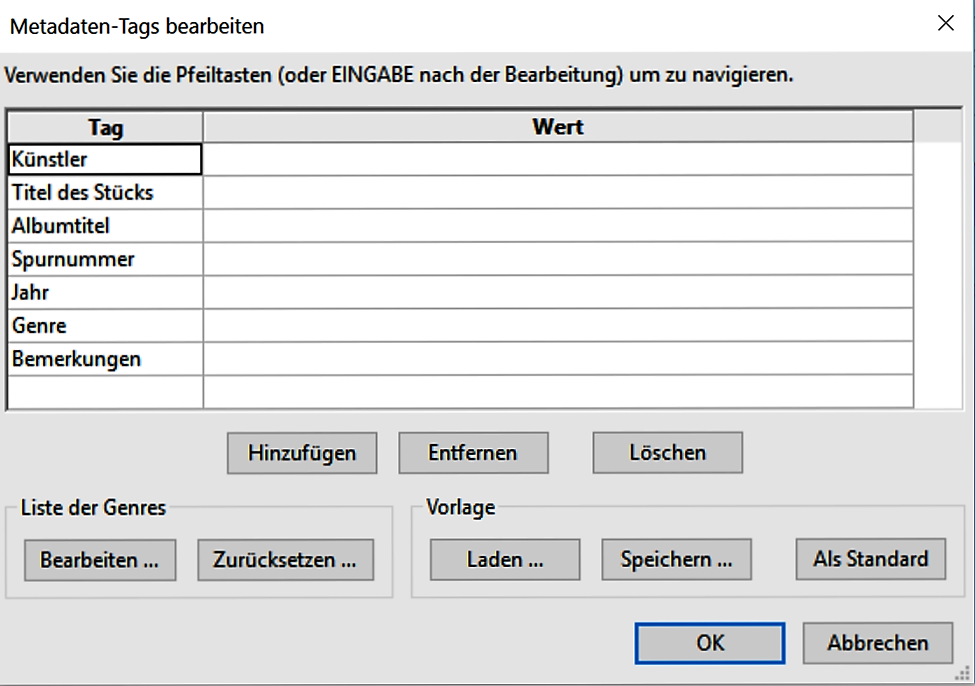
8. Exportiere die Dateien
Zum Schluss lassen sich die bearbeiteten Dateien exportieren. Wähle dazu Datei/mehrere Dateien exportieren. An dieser Stelle solltest du dich für ein Format entscheiden. Ganz egal welches Format du bevorzugst, wähle unbedingt die beste Qualität.
AIFF und WAV speichern verlustfrei, jedoch sind die Dateien sehr groß. Flac oder Mp3 in hoher Qualität sind dazu eine recht brauchbare Alternative. Falls du genauere Informationen dazu benötigst, wird dir unser Ratgeber zum Schallplatten digitalisieren weiterhelfen.
Gratuliere, du hast es so weit geschafft! Du bist noch nicht so ganz zufrieden mit deinen Aufnahmen? Ein lästiges Rauschen stört dich? Hier geht es nun darum, wie du störende Geräusche und Rauschen mit Audacity bearbeiten kannst.
Rauschverminderung bei Audacity
Die meisten Vinyl-Liebhaber lieben beim Hören von Schallplatten auch das charakteristische Knistern. Ganz anders ist das jedoch beim Digitalisieren der Plattensammlung – hier wünscht sich jeder einwandfreie, hochwertige Aufnahmen.
Deshalb bieten die meisten Programme zur Bearbeitung von Audiodateien auch über Funktionen zur Entfernung von Rauschen und Störungen.
Stelle sicher, dass du alle herkömmlichen Mittel ausprobiert hast: Denn das typische Knistern der LP ist in vielen Fällen einfach nur Staub. Deshalb solltest du die Platte, aber auch die Nadel reinigen, bevor du mit den Aufnahmen beginnst.
Wenn das nichts nützt, kann über Audacity nachgeholfen werden.
1. Rauschen identifizieren & markieren
Der Audio-Editor muss das Rauschen bzw. die Störung, welche abgeschwächt werden soll erst “kennenlernen”. Hör dir die Aufnahme an und markiere einen Teil, wobei das Rauschen und Knistern besonders gut zu hören ist.

2. Rauschprofil ermitteln
Klicke dann auf Effekte/Rauschverminderung und wähle “Rauschprofil ermitteln”. Leider gibt es nun kein nützliches Feedback, denn das Fenster schließt sich einfach. Das Programm weiß nun jedoch, was es als Rauschen interpretieren soll.
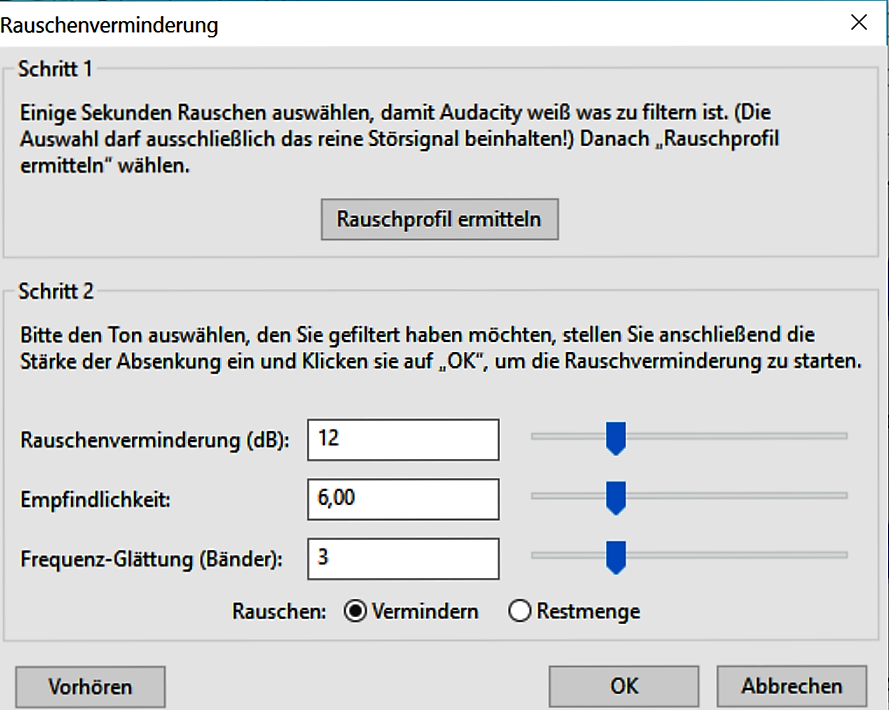
3. Einstellungen zur Rauschverminderung vornehmen
Als Nächstes kannst du das komplette Stück markieren (Strg & A) und wählst erneut Effekte/Rauschverminderung. Im Bereich unten lässt sich das Knistern mittels Schieberegler modifizieren.
Hier gilt nun der Grundsatz: Probieren geht über Studieren! Hör dir das Ergebnis immer wieder probeweise an, bis du mit dem Ergebnis zufrieden bist.
4. Rauschverminderung ausführen
Zum Schluss musst du nur noch bestätigen und einige Sekunden warten. Das Tool setzt die definierte Rauschverminderung für die gesamte Aufnahme um. Das Ergebnis kannst du dann auch leicht an der veränderten Tonspur erkennen.
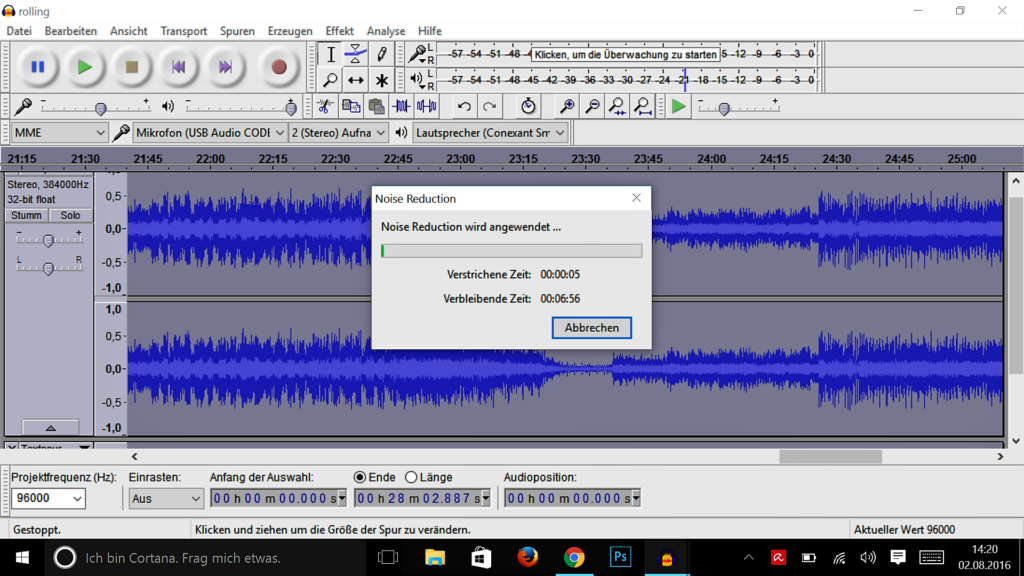
Häufige Fragen zum Thema
Hier findest du Antworten auf häufige Fragen:
Eine Software zum Digitalisieren deiner Schallplatten sollte folgende Funktionen bieten:
- Die aufgenommen Daten schneiden oder zusammenfügen
- Mögliche Kratzer und Störungen ausbessern.
- Metadaten laden.
Ein kostenloses Beispiel ist das Open Source Programm Audacity.
Audacity ist ein Open Source Audio Editor bzw. Rekorder, der für Windows, Linux und Mac erhältlich ist. Damit kannst du Musik aufnehmen und bearbeiten.



